Оригинал взят у http://marina-abramova.blogspot.ru в МК по созданию Word Art в фотошопе. автор quantum_satis
С чего начать?
Пожалуй, с выбора фразы, которую вы хотите оформить.
Затем создаём в фотошопе новый файл, обращая внимание на такой параметр, как СОДЕРЖИМОЕ ФОНА – обязательно выбираем ПРОЗРАЧНОЕ. Размер нового файла вы можете установить сами, исходя из конкретной задачи, но я обычно использую горизонтальный формат А4 - 297 на 210 мм, это позволяет создать Word Art с достаточным для домашнего использования разрешением и не ограничивает мой полёт фантазии в композиции расположения слов.
Далее я пишу фразу, пока не обращая внимания на шрифт, выбрав какой-либо печатный, стандартного вида. Каждое слово – на отдельном слое, ведь работать мы будем с каждым словом отдельно.
Бывают, конечно, исключения. Например, здесь я писала сразу фрагменты слов, затем меняла шрифт и их расположение.
Следующий шаг - примерно продумать, что я хочу получить в итоге, какие шрифты использовать, какое слово или слова я хотела бы выделить... Мой совет – ограничьтесь 2-3 видами шрифта, чтобы не возникало ощущения, что вы перемудрили и нагромоздили много всего. Обычно я выбираю один печатный шрифт, один рукописный и, если этого требует замысел, один декоративный. Количество видов шрифта, мне кажется, зависит от длины вашей фразы.
В конкретном примере у меня получилось вот так.
Рукописный шрифт, используемый для слов «камера» и «видит» - это Bickham Script Twо, размер 150 пт, а печатный для слова «больше» - Book Antiquа, размер 80 пт. Расположение слов примерно соответствует тому, что я хочу «изобразить». Однако я решаю, что слово «камера» надо немного выделить, и увеличиваю для этого слова размер шрифта до 180. К тому же, хочется немного сдвинуть «выпирающую» букву «К», поэтому я выношу её на отдельный слой. Кстати, иногда для заглавной буквы я использую один шрифт, а для «остатка» слова другой, т.к. не всегда в выбранном виде шрифта мне одинаково нравятся и заглавные и строчные буквы…
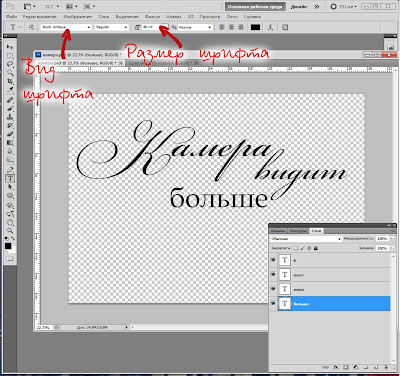
Бросаем оценивающий взгляд на наше творение… Буква «К» кажется мне недостаточно крупной, увеличиваю её размер до 200 пт, а слово «больше» решаю заключить в квадратные скобки, это мне чем-то напоминает затвор фотоаппарата.:)
Смотрю на свой «полуфабрикат»… Хочется сказать, как Маша из известного мультика: «Хммм… Чего-то не хватает, может, соли положить?» Композиция смотрится незавершённой. Тогда я решаю применить один из любимых мною приёмов – линию из точек. Как её сделать?
Создаём новый слой. Выбираем инструмент КИСТЬ на панели инструментов и выставляем необходимые нам параметры, нас интересуют кегль и интервалы. Кегль определяет диаметр точки, а интервал – расстояние между соседними точками.
Эти значения вы выбираете сами, попробовав сделать так и эдак и выбрав оптимальный вариант. Я выбираю кегль – 20 пикс и интервал 240%. Затем ЗАЖИМАЕМ КЛАВИШУ Shift и «проводим» кистью с выбранными параметрами прямую линию. Shift в данном случае выполняет роль линейки, не даёт вашей линии «убежать» и искривиться. С помощью ЛАСТИКА можно подкорректировать нашу линию по длине. Что я и делаю. Помещаю линию у квадратной скобки, создаю дубликат слоя и размещаю вторую такую же линию с другой стороны.
Всё, этот Word Art завершён. Идём во вкладку СЛОИ – объединить ВИДИМЫЕ, затем ФАЙЛ – сохранить как – и в строке ТИП ФАЙЛОВ выбираем PNG. Таким образом, наша надпись сохранится на прозрачном фоне. Я ещё с помощью инструмента РАМКА выделаю свой Word Art и обрезаю пространство, оставшееся свободным, ведь оно нам больше не нужно!
Свои Word Artы создавать очень интересно! Попробуйте, и я не сомневаюсь, что всё получится!








Немає коментарів:
Дописати коментар